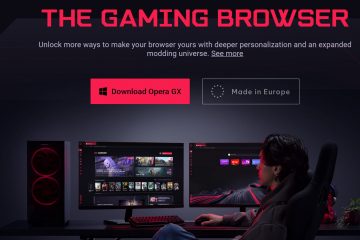Impara tre semplici metodi per eliminare rapidamente la cronologia della barra degli indirizzi di File Explorer in Windows 11 e Windows 10.
La maggior parte non lo sa ma il File Explorer tiene traccia di ogni percorso della cartella in cui si entra nella sua barra degli indirizzi. Questo ti aiuta a navigare rapidamente verso i percorsi precedenti senza inserirlo manualmente ancora e ancora. Ad esempio, supponiamo che tu abbia una cartella nidificata nel profondo di un’altra cartella. Invece di navigare manualmente nella cartella, puoi semplicemente digitare il suo percorso nella barra degli indirizzi e premere Invio. La prossima volta che si desidera accedere alla stessa cartella, facendo clic sulla freccia giù nella barra degli indirizzi di File Explorer mostra il precedente percorso visitato nella storia.
Sebbene ciò sia utile, potrebbero esserci situazioni in cui è necessario eliminare la cronologia della barra degli indirizzi da File Explorer. Per fortuna, puoi eliminare un percorso specifico dalla barra degli indirizzi Explorer file o cancella l’intera storia utilizzando le opzioni di cartelle o l’editor di registro. In questa guida semplice e veloce, ti mostrerò come farlo in semplici passaggi. Iniziamo.
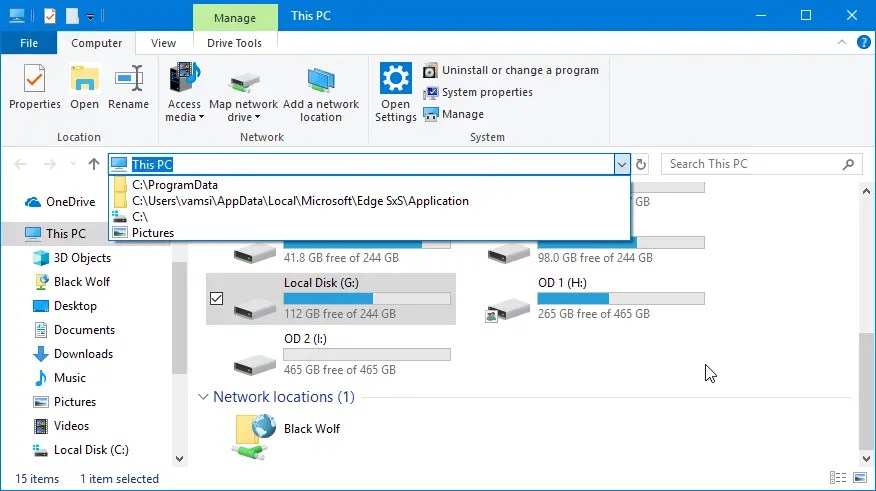 >
>
prima di iniziare Windows 11 e Windows 10 .
Elimina la cronologia della barra degli indirizzi Explorer utilizzando la cronologia della barra degli indirizzi di File Explorer direttamente dall’esploratore di file stesso. Ecco come:
Apri File Explorer premendo il tasto” Windows + E “Shortcut. -Click sulla barra degli indirizzi. Seleziona l’opzione” Elimina la storia “. Con quello, hai cancellato l’intero File Explorar History . src=”https://i0.wp.com/windowsloop.com/wp-content/upla Cancella la cronologia della barra degli indirizzi Explorer file. La cosa buona di questo metodo è che crea anche la tua cronologia delle attività sotto un rapido accesso.
su Windows 11
Premi” Tasto Windows + E “Per aprire File Explorer.Click il” Vedi più “(tre punti orizzontali) ICON OCCONDA COMMAND. Sezione. Con quello, hai eliminato completamente la cronologia della barra degli indirizzi di File Explorer completamente.
su Windows 10
aperto L’esploratore dei file usando”Windows key + e”shortcut.click La” view “che appare nella tavola in alto. src=”https://i0.wp.com/windowsloop.com/wp-content/uploads/2019/04/clear-file-explorer-address-bar-history-04.png?w=1100&ssl=1″> L’azione sopra aprirà la finestra delle opzioni della cartella. Here, click on the “Clear“button.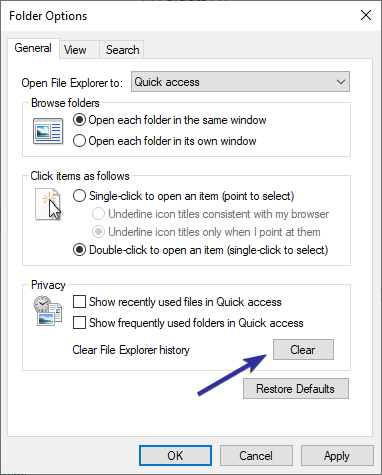 Windows Explorer will delete the address bar history as soon as you click Sul pulsante Cancella.
Windows Explorer will delete the address bar history as soon as you click Sul pulsante Cancella.
Elimina le voci della barra degli indirizzi Explorer specifici utilizzando l’editor di registro
Explorer file tiene traccia di tutte le voci nella barra degli indirizzi come valori individuali nel registro. Ciò significa che se si desidera rimuovere una voce specifica dalla barra degli indirizzi, è necessario eliminare il valore pertinente nel registro. Se vuoi cancellare l’intera cronologia della barra degli indirizzi, tutto ciò che devi fare è eliminare tutto il valore. Ecco come:
Nota : Prima di procedere, eseguire il backup del registro.
Apri la finestra di dialogo esegui la casella usando”Key Windows + R”.Type regedit e fai clic su” OK “per aprire l’editore di registro. Computer \ Hkey_Current_User \ Software \ Microsoft \ Windows \ CurrentSion \ Explorer \ typedPaths fai clic con il tasto destro del mouse sul valore target e seleziona l’opzione”Elimina “.
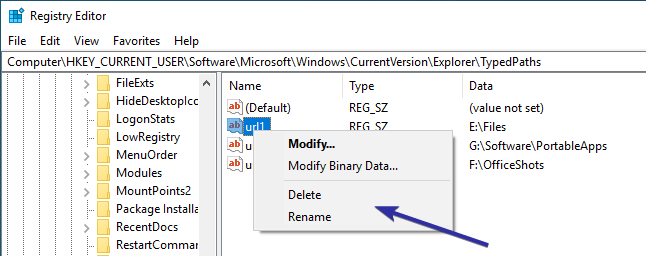 vedrai un messaggio di avviso. Fai clic sul pulsante” Sì “per continuare.
vedrai un messaggio di avviso. Fai clic sul pulsante” Sì “per continuare.
Seleziona tutti i valori tranne”predefinito”, fai clic con il tasto destro e scegli l’opzione” Elimina “. 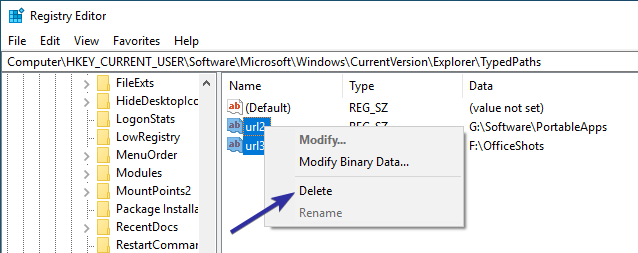 fai clic su” Sì a continuare. src=”https://i0.wp.com/windowsloop.com/wp-content/uploads/2019/04/delete-file-explorer-address-bar-history-10.png?w=1100&ssl=1″> Redattore Register.Close and Reopen the File Explor, e il BARSTRO IS IS automaticamente.
fai clic su” Sì a continuare. src=”https://i0.wp.com/windowsloop.com/wp-content/uploads/2019/04/delete-file-explorer-address-bar-history-10.png?w=1100&ssl=1″> Redattore Register.Close and Reopen the File Explor, e il BARSTRO IS IS automaticamente.
–
Ecco. È così semplice eliminare la cronologia della barra degli indirizzi in File Explorer. Se hai domande o hai bisogno di aiuto, commenta di seguito. Sarò felice di aiutarmi.
È bello sapere :